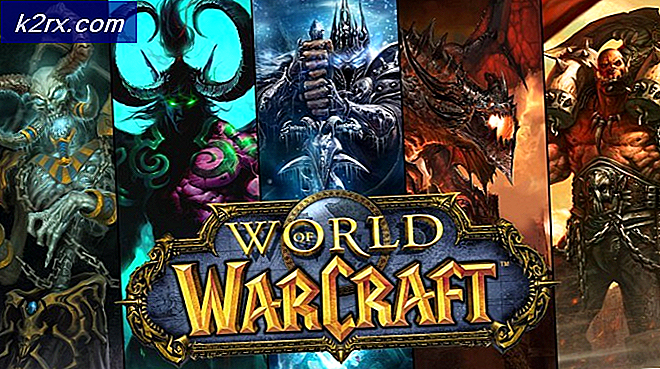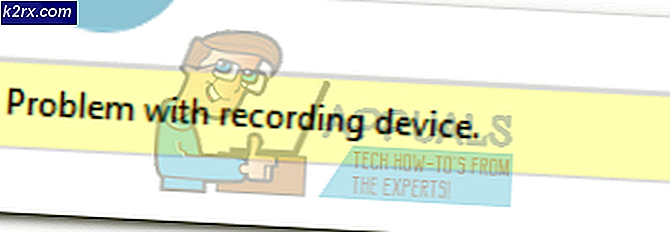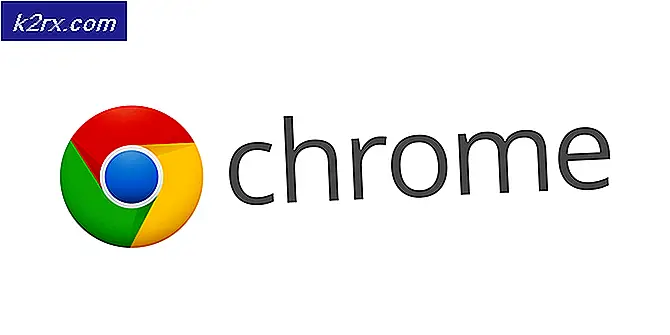Fix: Kunne ikke laste XPCOM
Feilen kunne ikke laste XPCOM skyldes vanligvis Windows Updates. Selv om det finnes flere metoder på internett for å fikse problemet, men den i denne guiden er langt det enkleste jeg har funnet.
For å kunne fortsette med denne metoden, må du bruke Internet Explorer (som er der som standard, eller en annen nettleser hvis du har den installert)
Hvis du ikke finner eller finner Internet Explorer, holder du bare Windows-tasten på tastaturet og trykker på R for å åpne kjøredialogboksen, og i Kjør dialogboksen type -> iexplore.exe og klikker OK.
Metode 1: Reparer korrupte filer
Last ned og kjør Reimage Plus for å skanne og gjenopprette korrupte og manglende filer herfra, og kontroller om du fortsatt får feilen. Hvis du gjør det, fortsett til Metode 2.
Metode 2: Bare oppgrader / sett på nytt
Denne metoden har fungert for de fleste brukere, og det er veldig enkelt å følge. Når du er i Internet Explorer eller en annen nettleser, kan du bare gå over til følgende adresse for å laste ned den nyeste oppsettfilen for Firefox, kjøre den og installere. https://www.mozilla.org/en-US/firefox/new/?product=firefox-3.6.8&os=osx%E2%8C%A9=en-US
PRO TIPS: Hvis problemet er med datamaskinen eller en bærbar PC / notatbok, bør du prøve å bruke Reimage Plus-programvaren som kan skanne arkiver og erstatte skadede og manglende filer. Dette fungerer i de fleste tilfeller der problemet er oppstått på grunn av systemkorrupsjon. Du kan laste ned Reimage Plus ved å klikke herMetode 3: Sikkerhetskopier og gjør en ren installasjon
Før du begynner, hvis du vil sikkerhetskopiere Firefox for å lagre (bokmerker, passord osv.), Kan du bruke MozBackup; Jeg skrev en annen artikkel som forklarer hvordan du gjør dette, artikkelen er fokusert på Mozilla Thunderbird, men det er akkurat det samme for Firefox, du må bare velge Firefox i stedet for Thunderbird. Backup Firefox
1. Last ned 30-dagers prøveversjon av RevoUninstaller ved å gå til www.revouninstaller.com og klikke på følgende knapp på nettstedet
Last ned Revo Uninstaller
2. Nå skal du ha oppsettfilen for revo, åpne den og installer den. Etter at den er installert, vil du ha RevoUninstaller-ikonet på skrivebordet ditt. Åpne Revo Uninstaller, og velg Firefox,
3. Klikk nå Avinstaller og velg deretter Avansert og følg instruksjonene på skjermen for å avinstallere Firefox.
4. Velg deretter Avanserte og klikk Scan On Revo Uninstaller.
5. Neste skjerm vil presentere deg med venstre overfiler, se skjerm under, velg dem alle og klikk Slett.
6. Gå deretter til C: \ Programmer først, og slett Mozilla Firefox-mappen, og kontroller også C: \ Program Files (x86) \.
7. Når dette er gjort, må du bare installere Firefox på nytt, og det bør løse problemet.
PRO TIPS: Hvis problemet er med datamaskinen eller en bærbar PC / notatbok, bør du prøve å bruke Reimage Plus-programvaren som kan skanne arkiver og erstatte skadede og manglende filer. Dette fungerer i de fleste tilfeller der problemet er oppstått på grunn av systemkorrupsjon. Du kan laste ned Reimage Plus ved å klikke her